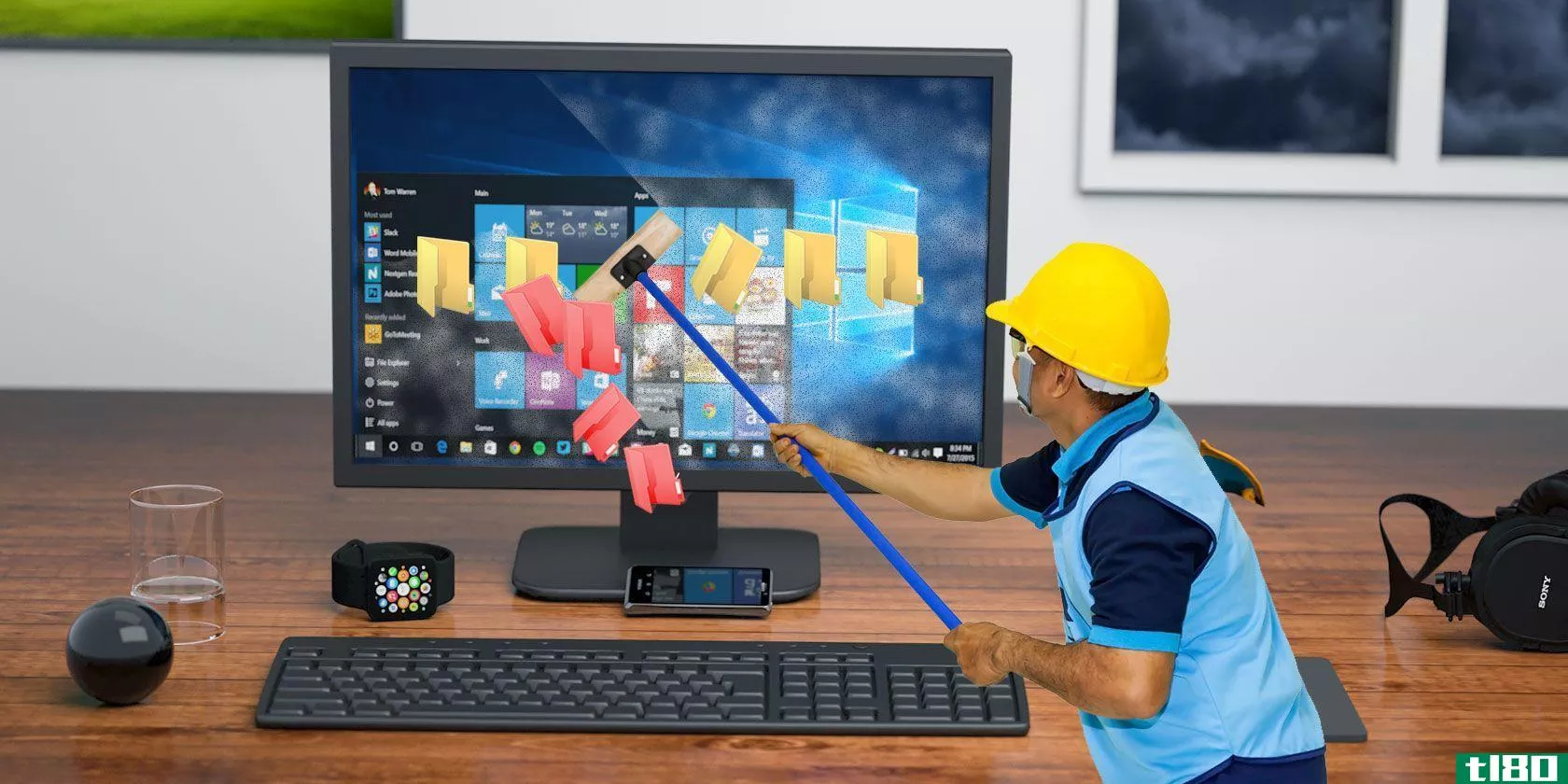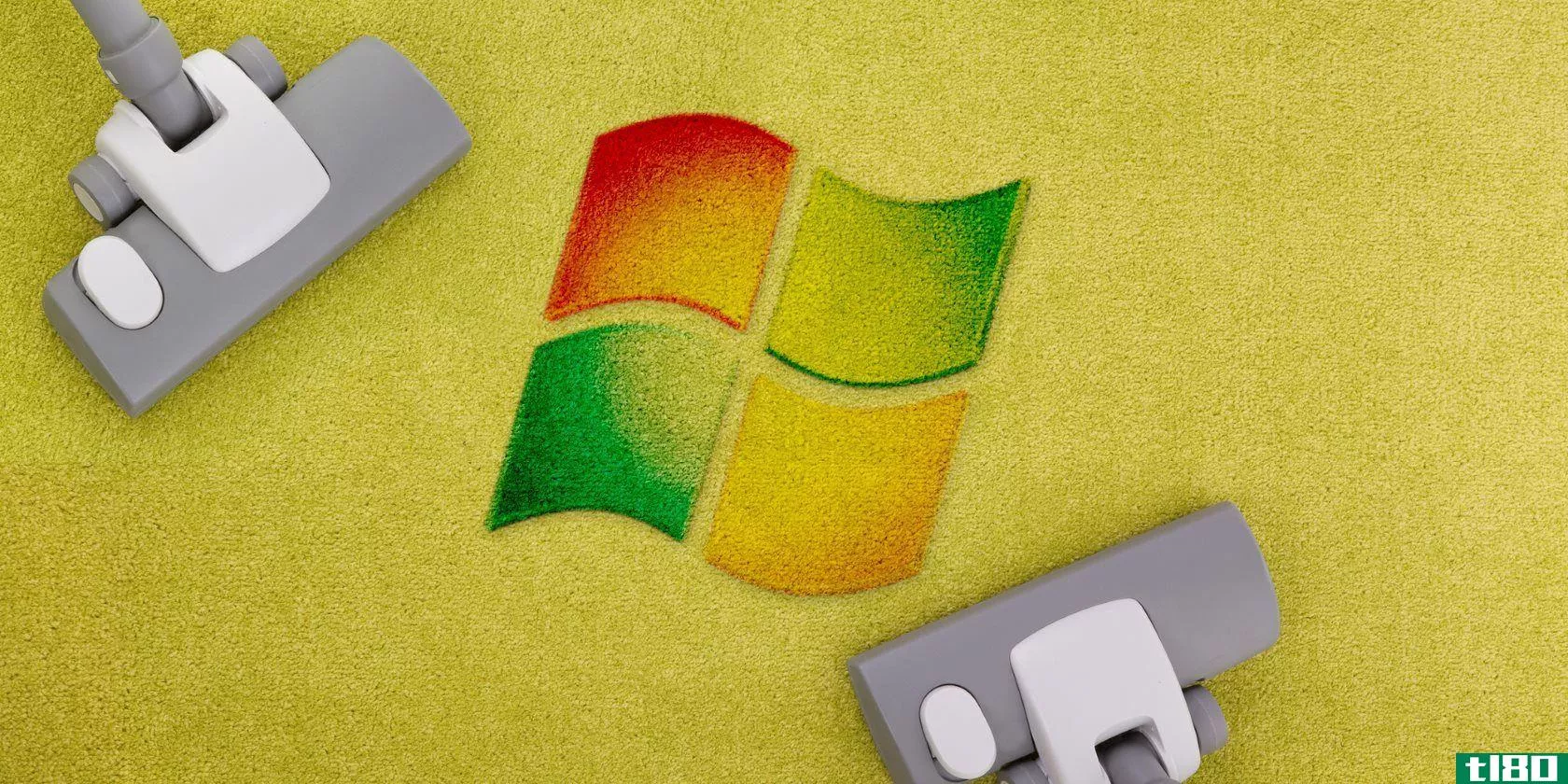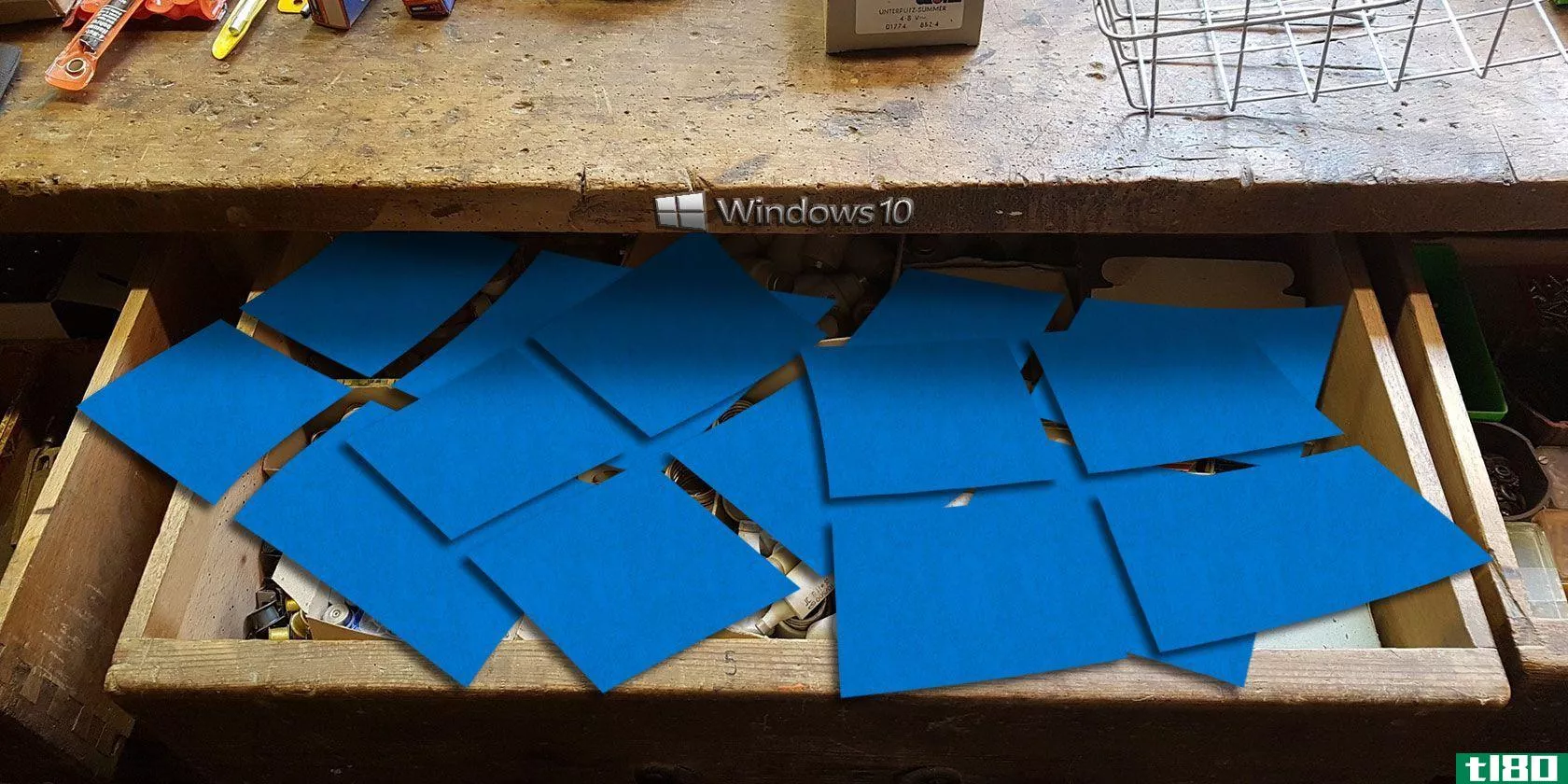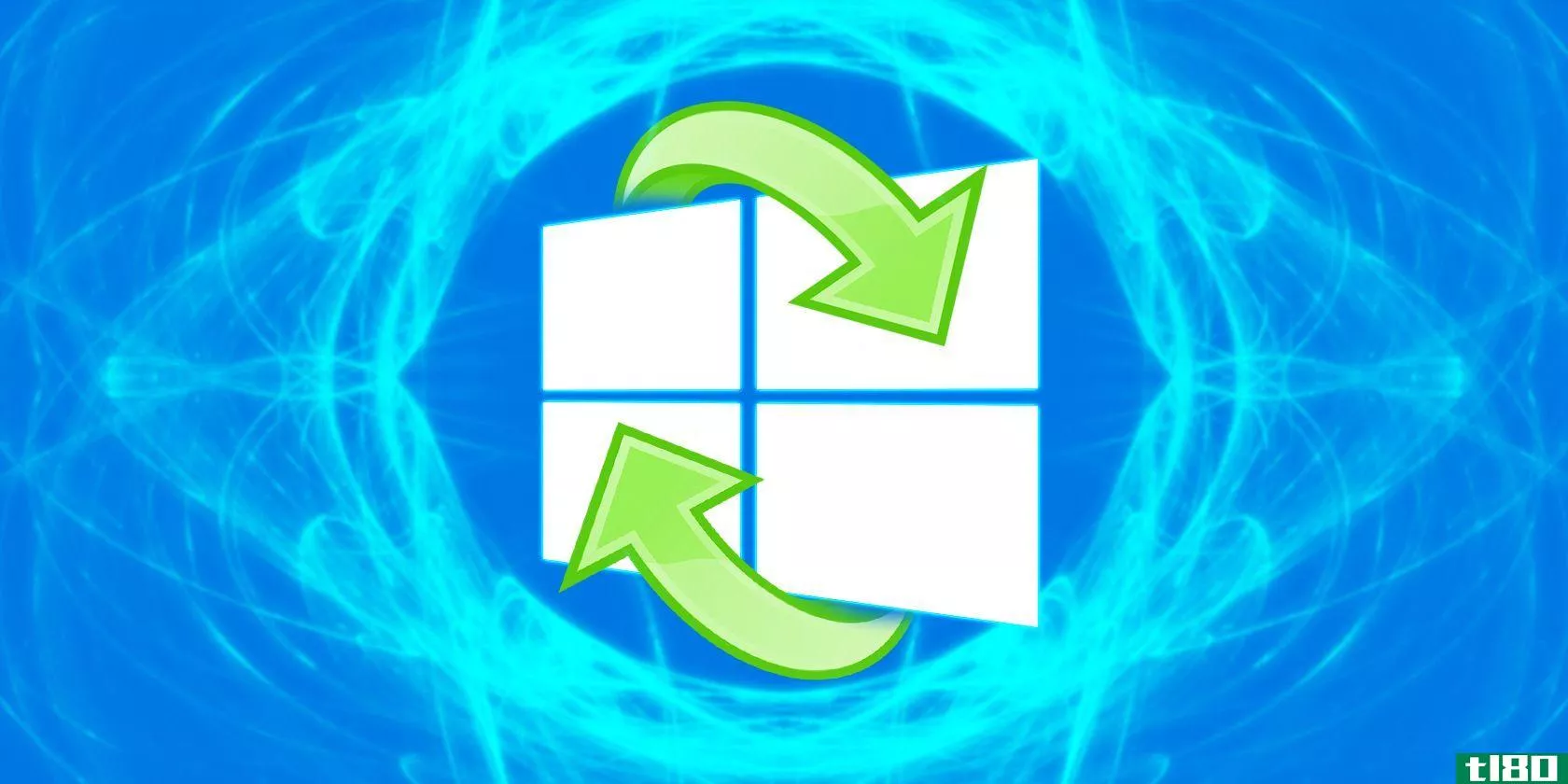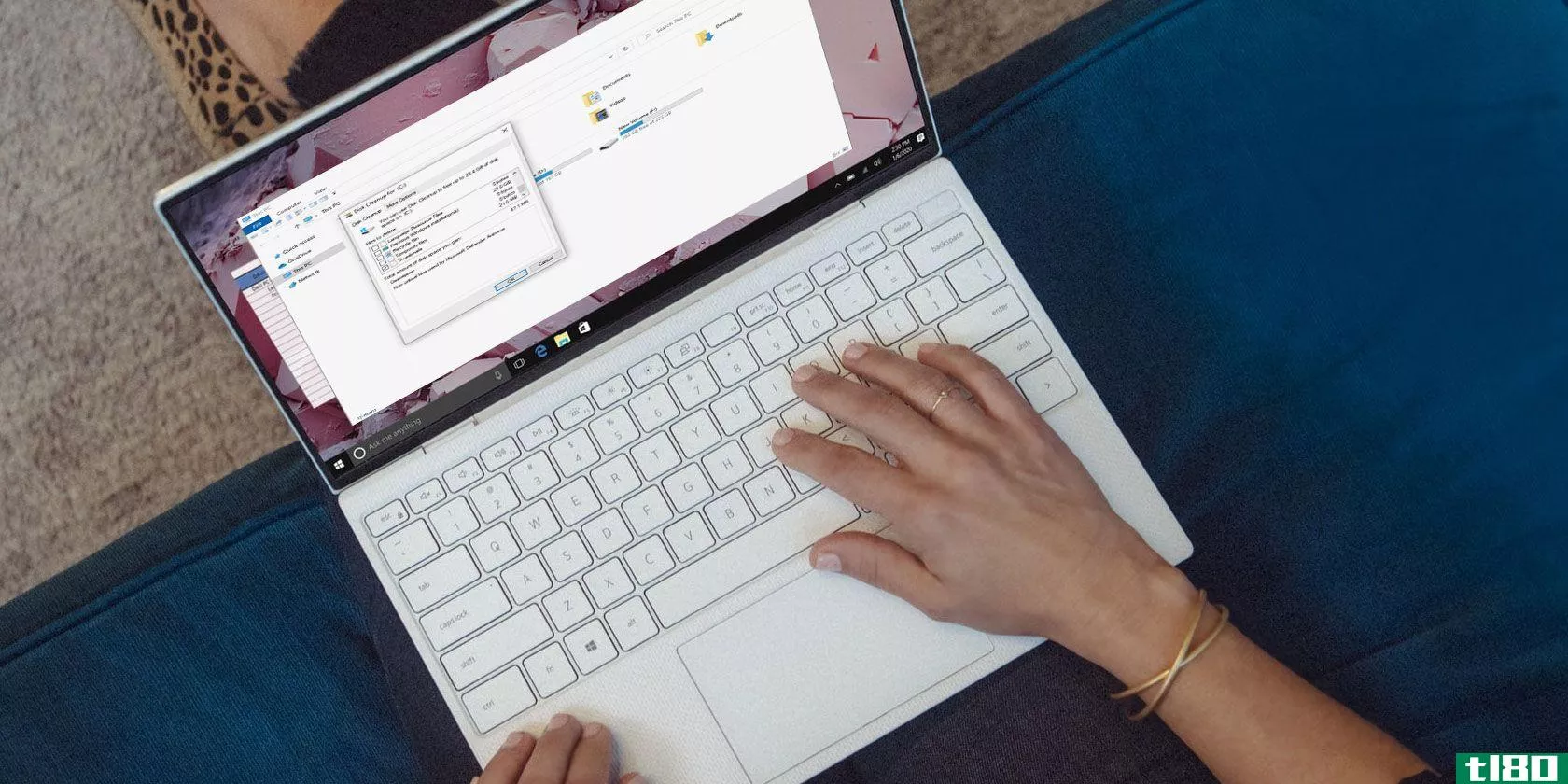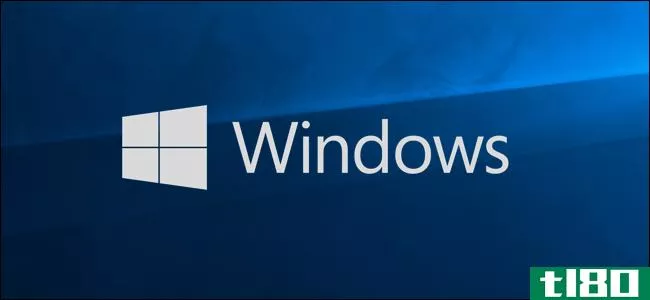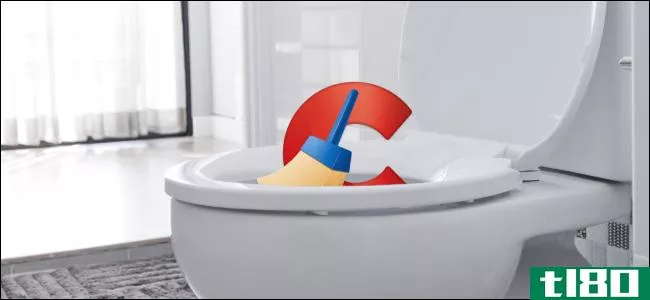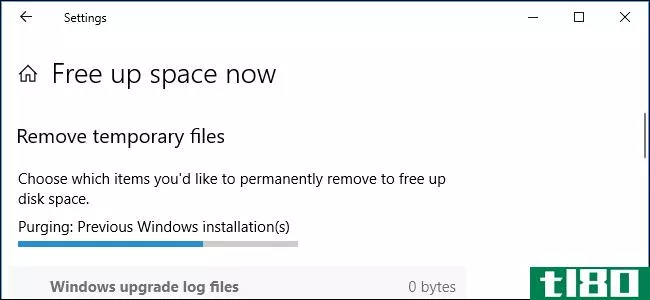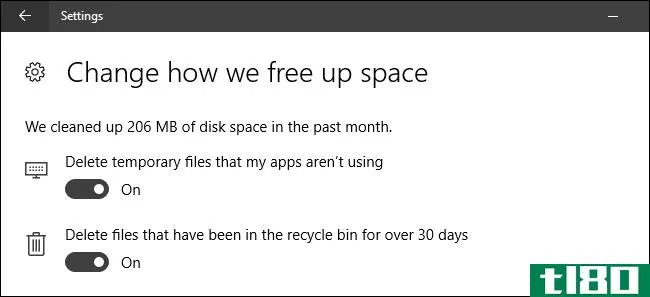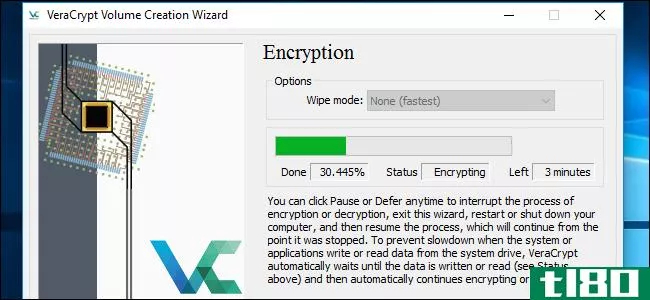如何在windows的磁盘清理工具中启用隐藏选项
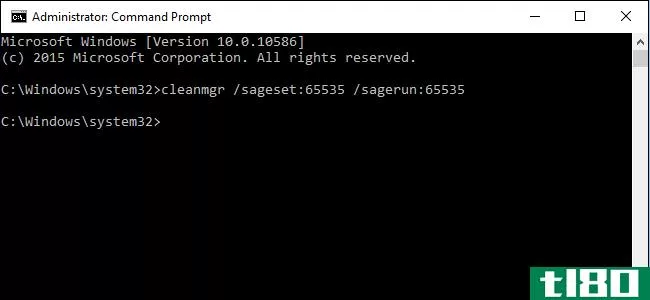
磁盘清理工具在Windows中已经存在多年了。它提供了一种快速删除临时文件、缓存和其他非必需文件的方法,帮助您释放一些磁盘空间。升级到windows10后,你甚至可以用它来删除旧版本的Windows。“磁盘清理”还有几个隐藏选项,只有从命令提示符或自定义快捷方式运行时才能访问这些选项。
相关:在Windows上释放硬盘空间的7种方法
首先以管理权限打开命令提示符。按Windows+X并从命令列表中选择“Command Prompt(Admin)”。
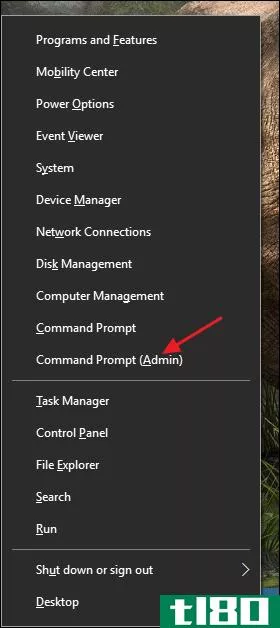
在命令提示下,键入以下命令,然后按Enter键。
cleanmgr /sageset:65535 /sagerun:65535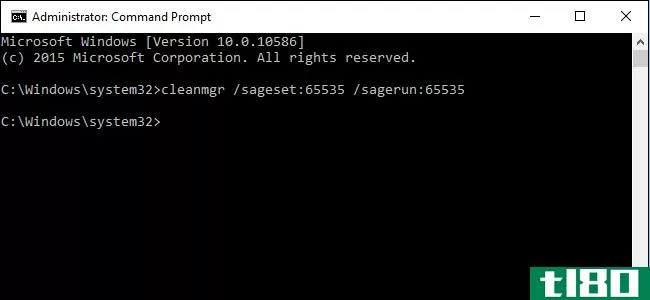
请注意,如果此命令使用数字65535,则实际上可以使用1和65535之间的任何数字,只要在这两个位置使用相同的数字。原因是cleanmgr命令提供了一些其他的定制和自动化特性。磁盘清理会记住选项,因此您可以创建批处理文件或脚本,这些文件或脚本根据所使用的设置编号以不同的方式运行清理。在这里,我们只是公开隐藏的清理选项,但如果您感兴趣,微软有一些关于自动磁盘清理的好信息。
在命令提示符下运行命令后,将加载磁盘清理界面。与您以常规方式运行它不同,它不会询问您要清理哪个磁盘。相反,您选择的选项将应用于所有磁盘。如您所见,该工具现在提供了几个选项,如果您正常运行磁盘清理,这些选项将不可用。
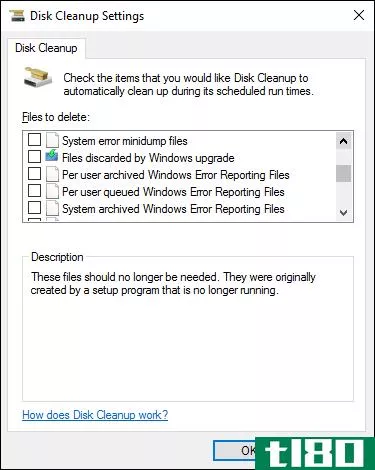
如果您想定期以这种方式运行磁盘清理,还可以创建一个快捷方式。要做到这一点,首先需要使用刚才讨论的命令提示符运行命令。这将使用您选择的sageset编号在注册表中创建一个配置条目(我们仍然使用65535)。然后,您需要创建新的快捷方式。只需右键单击桌面(或要保存快捷方式的任何文件夹),然后选择“新建”>“快捷方式”。在“创建快捷方式”窗口中,将以下文本粘贴(或键入)到“键入项目位置”框中,然后单击“下一步”。
%systemroot%\system32\cmd.exe /c Cleanmgr /sagerun:65535
为快捷方式指定一个名称,然后单击“完成”保存它。
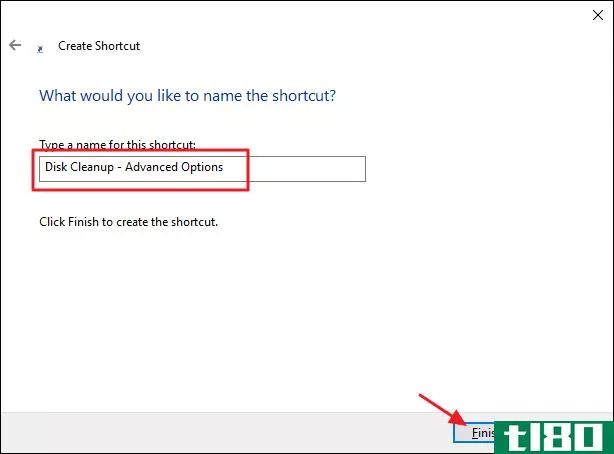
现在,您只需双击该快捷方式即可对系统上的所有驱动器运行具有高级选项的磁盘清理。它不一定会为你节省大量的额外空间,但有时每一点点都会有帮助。它还提供了一种很好的方法,可以同时对多个驱动器运行磁盘清理。
- 发表于 2021-04-09 14:47
- 阅读 ( 142 )
- 分类:互联网
你可能感兴趣的文章
清洁windows10的最佳方法:分步指南
...不足的警告,并注意到它的速度变慢了。我们将向您介绍如何在不同情况下使用各种工具清洁Windows10。 ...
- 发布于 2021-03-11 03:36
- 阅读 ( 349 )
删除这些windows文件和文件夹以释放磁盘空间
...以放心地删除它们。 WinSxS:查看我们关于如何管理WinSxS文件夹的指南。 ...
- 发布于 2021-03-11 09:22
- 阅读 ( 369 )
使用windows 10 storage sense自动释放磁盘空间
你如何管理那些你不再需要的文件?你把所有东西都扔进回收站了吗?你是少数使用优秀的Shift+Delete快捷方式的人之一吗?或者你的桌面和文件层次结构是一个烂摊子由于多年的文件夹管理不善? ...
- 发布于 2021-03-14 17:59
- 阅读 ( 228 )
这个新的windows10设置会在磁盘空间用完时自动释放磁盘空间
从你的Windows机器上清除无用文件的方法很多。如果您使用的是较小的硬盘,那么您就知道定期管理磁盘空间不足带来的痛苦。 ...
- 发布于 2021-03-15 03:56
- 阅读 ( 167 )
如何使用Windows10新的磁盘清理工具节省空间
...磁盘清理工具仍然存在,但有一个新的工具,你应该知道如何使用。下面是一个快速概述。 ...
- 发布于 2021-03-25 01:05
- 阅读 ( 192 )
如何在windows10中管理winsxs文件夹
... 那么,应用程序如何知道需要加载哪个版本的DLL呢?这就是“清单文件”发挥重要作用的地方。它包含通知操作系统如何在程序启动时处理程序的设置和正确版本的DLL。 ...
- 发布于 2021-03-30 19:20
- 阅读 ( 249 )
如何在Windows10中清除电脑缓存
...问题、提高系统性能和释放磁盘空间的良好开端。下面是如何在Windows10中清除缓存。 用磁盘清理清除临时文件缓存 要清除临时文件缓存,请在桌面左下角的Windows搜索栏中输入“磁盘清理”。 相关:如何在Windows的磁盘清理工...
- 发布于 2021-04-01 23:22
- 阅读 ( 214 )